重置防火墙后应用无法打开的解决方法是什么?
99
2024-07-30
路由器是我们日常网络使用中非常重要的设备,它负责将网络信号传输到我们的设备上,使我们能够畅快地上网。然而,有时我们可能会遇到路由器无法上网的问题,这给我们的生活和工作带来了很大的困扰。本文将为大家介绍一些常见的解决方法,帮助大家重新建立稳定的路由器连接,解决路由器无法上网的问题。
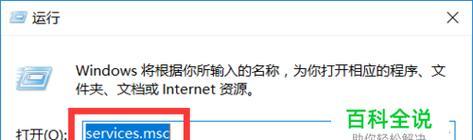
一:检查电缆连接
我们需要检查路由器与电源和宽带接口之间的连接是否松动或者断开。确保电缆插头牢固地插入相应的接口,并且没有松动。如果发现松动或者断开的情况,重新插拔一次试试。
二:重启路由器
如果电缆连接正常,但路由器仍然无法上网,可以尝试重启路由器。断开电源线,等待几秒钟后再重新插入电源线。等待路由器重新启动完成后,尝试连接网络看是否能够上网。
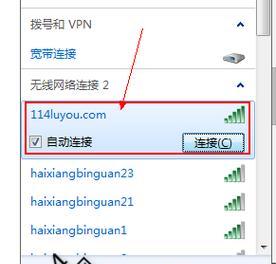
三:检查宽带账号和密码
有时,路由器无法上网是因为宽带账号和密码输入错误或过期了。我们需要进入路由器管理界面,检查并确认宽带账号和密码是否正确。如果不确定账号密码是否正确,可以联系网络运营商进行确认。
四:检查IP地址分配
在某些情况下,路由器无法上网是因为IP地址分配出现了问题。进入路由器管理界面,在网络设置中查看当前的IP地址分配方式是否为自动获取IP地址。如果不是,可以尝试切换为自动获取IP地址,然后重新连接网络。
五:检查DNS设置
DNS(DomainNameSystem)是将域名转换为IP地址的系统。路由器无法上网的另一个常见原因是DNS设置错误。进入路由器管理界面,在网络设置中查看当前的DNS设置是否正确。可以尝试使用公共DNS服务器,如谷歌的8.8.8.8和8.8.4.4,然后重新连接网络。
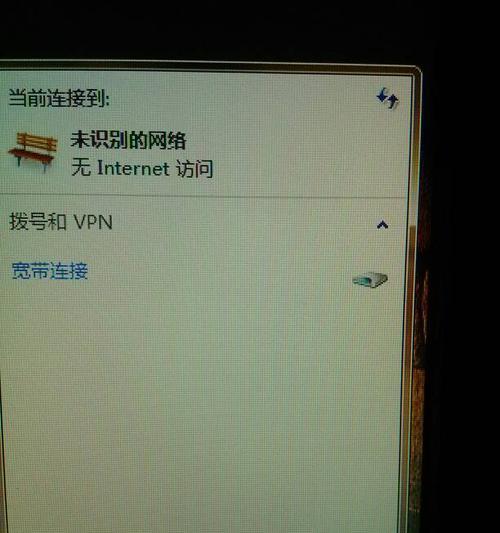
六:清除缓存
有时,路由器无法上网是因为缓存文件积累过多导致的。我们可以进入路由器管理界面,找到清除缓存或重置路由器选项,进行清理操作。请注意,清除缓存会恢复路由器的默认设置,请备份重要的设置信息。
七:更新固件
路由器的固件是其操作系统,定期更新固件可以修复一些已知的问题和漏洞。进入路由器管理界面,查找固件更新选项,如果有新的固件版本可用,下载并安装它。更新完成后,重新连接网络看是否能够上网。
八:更换信号频道
在某些情况下,路由器无法上网是因为与其他无线设备的信号干扰导致的。我们可以进入路由器管理界面,找到无线设置中的信号频道选项,并尝试切换到其他不受干扰的频道。重新连接网络看是否能够上网。
九:排除其他设备问题
如果只有一个设备无法连接网络,而其他设备能够正常上网,那么问题可能出在该设备上。可以尝试重新启动该设备,更新其驱动程序或检查其网络设置等。
十:联系网络运营商
如果经过以上步骤仍然无法解决问题,可以联系网络运营商寻求帮助。他们可能会对你的宽带连接进行进一步的检查,并提供解决方案。
十一:使用有线连接
如果无法通过无线连接上网,可以尝试使用有线连接。将电脑或其他设备与路由器通过网线连接,看是否能够上网。如果可以,可能是无线信号的问题,可以尝试重启路由器或调整信号强度。
十二:检查防火墙设置
防火墙有时也会阻止我们的设备连接网络。可以在路由器管理界面或设备的防火墙设置中检查防火墙的配置,确保不会阻止网络连接。
十三:重置路由器
如果经过以上步骤仍然无法解决问题,最后的选择是重置路由器。在路由器背面找到复位按钮,使用针尖或其他细长物品长按复位按钮几秒钟,恢复路由器出厂设置。请注意,重置路由器会删除所有的设置信息,请提前备份重要的数据。
十四:寻求专业帮助
如果以上方法都无法解决问题,建议寻求专业网络技术人员的帮助。他们可以通过更深入的诊断和调试来找出问题所在,并提供相应的解决方案。
十五:
路由器无法上网是一个常见的问题,但大多数情况下都可以通过检查电缆连接、重启路由器、检查账号密码等简单的步骤来解决。如果问题仍然存在,可以尝试其他高级的方法或联系专业人士。希望本文提供的解决方法能够帮助大家快速恢复网络连接。
版权声明:本文内容由互联网用户自发贡献,该文观点仅代表作者本人。本站仅提供信息存储空间服务,不拥有所有权,不承担相关法律责任。如发现本站有涉嫌抄袭侵权/违法违规的内容, 请发送邮件至 3561739510@qq.com 举报,一经查实,本站将立刻删除。